Digicom Michelangelo Office Pro V Configurazione di 2 reti differenti lan e/o Wi-fi
In questo articolo in modo semplice e chiaro come si possono configurare e gestire due reti differenti nello stesso momento tramite il Digicom Michelangelo Office Pro V
Inutile dire quanto questa funzionalità possa essere utile e quanto sia importante trovarla anche su router di questa fascia di prezzo
Accedere attraverso il browser (Internet, Explorer, Mozilla, Firefox, Google Chrome, Safari, Opera) come di seguito descritto:
Digitate nella barra degli indirizzi l'indirizzo IP del Digicom Michelangelo Office Pro V: 192.168.1.254
Inserire il Nome utente e la Password richiesta: di default:
Nome utente: admin
Password: admin

Cliccare su "LAN" per iniziare la configurazione adsl del modem
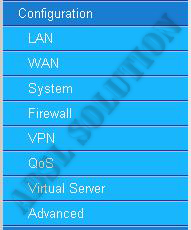
Questa schermata è abbastanza intuitiva: in pratica possiamo scegliere se far gestire al nostro Digicom Michelangelo Office Pro V un'unica rete (Primary ip Address) o 2 reti anche contemporaneamente con indirizi ip propri;
in questo ultimo caso è necessario compilare anche la secondda parte della chermata qui sotto ossia la sezione dedicata alla Secondary ip Address
Inoltre entrambi gli indirizzi IP sono utilizzabili tramite connessione Ethernet oppure Wireless secondo le nostre esigenze
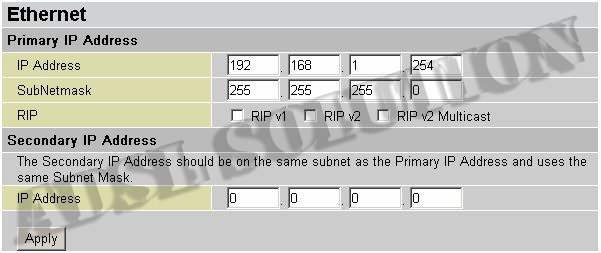
E' poi possibile, se necessario, selezionare l’invio e ricezione di pacchetti RIP versione 1, RIP versione 2 ed il supporto Multicast.
Al termine della configurazione cliccate su Apply per attivare le impostazioni effettuate.
